随着手机拍照功能的不断提升,我们越来越喜欢用手机记录生活中的美好瞬间,有时候我们却希望在这些照片上添加一些小字,以表达更多的情感或信息。怎样给手机图片加上小字呢?手机图片添加文字的方法早已有之,我们只需要借助一些应用软件或内置编辑工具,就能轻松实现这一功能。无论是在照片上加上简单的签名、记录下珍贵的回忆,还是进行创意DIY,给照片增添一份个性,手机图片添加文字为我们提供了更多的可能性。下面就让我们一起来了解一下手机图片添加文字的方法吧!
手机图片添加文字方法
操作方法:
1.在手机里点击“相册”,打开要编辑的图片。
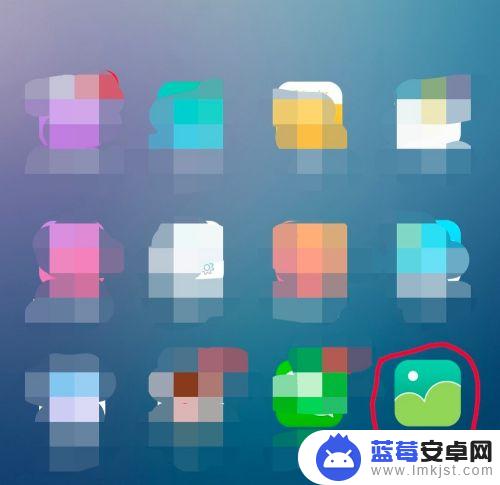

2.在图片上点击一下,下面出现编辑图片菜单,点击“文字”编辑功能,如下图所示。
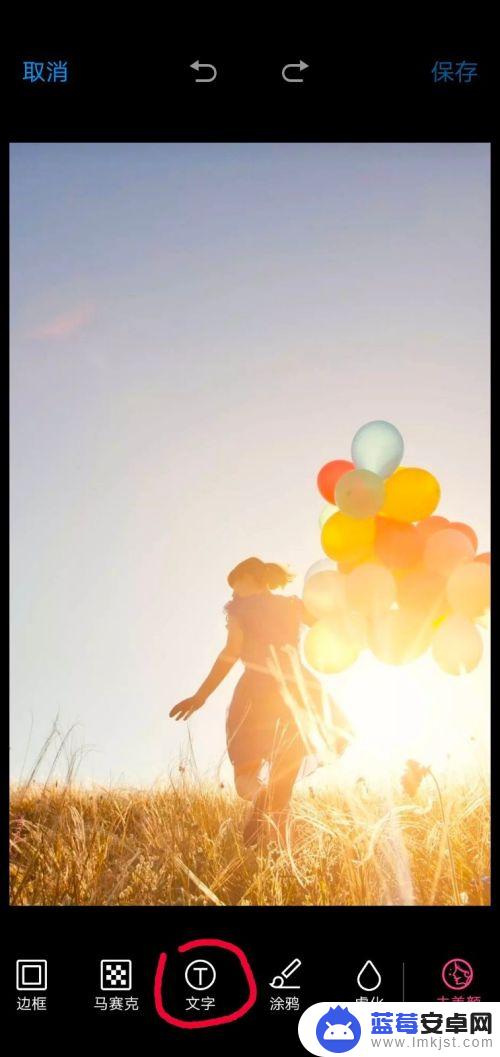
3.这时出现文字编辑的功能菜单,图片上会弹出一个文字输入框。在编辑菜单中选择字体颜色、字体类型,如选择字体为白色、经典字体类型。
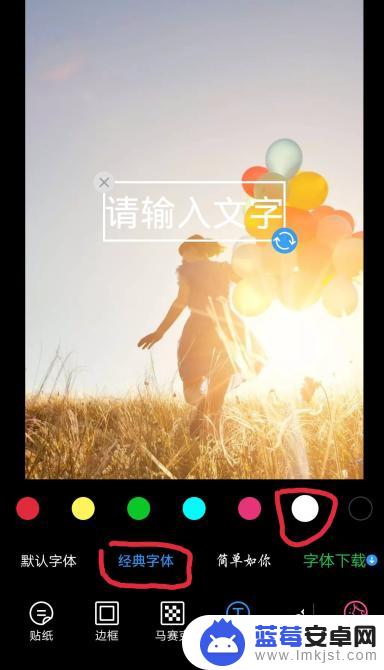
4.点击图片中输入的文字框,这时会弹出输入界面。输入你要添加的文字,如“往事如风”,点击完成按钮。
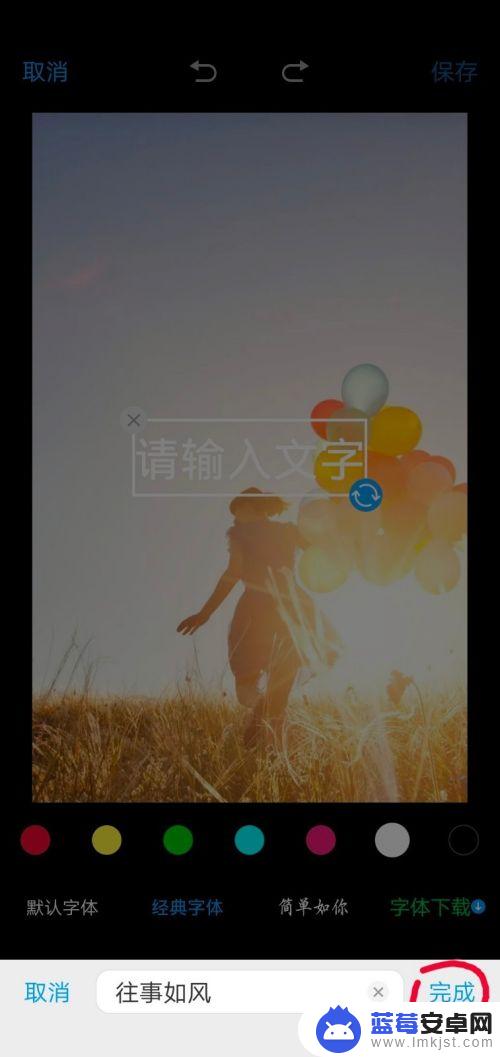
5.这时方框里就会显示要添加的文字,点击方框。出现右下角蓝色的箭头表示点击此箭头可以旋转文字方向;手指按着方框不动,可以移动方框的位置;方框变大变小可以改变文字的大小。
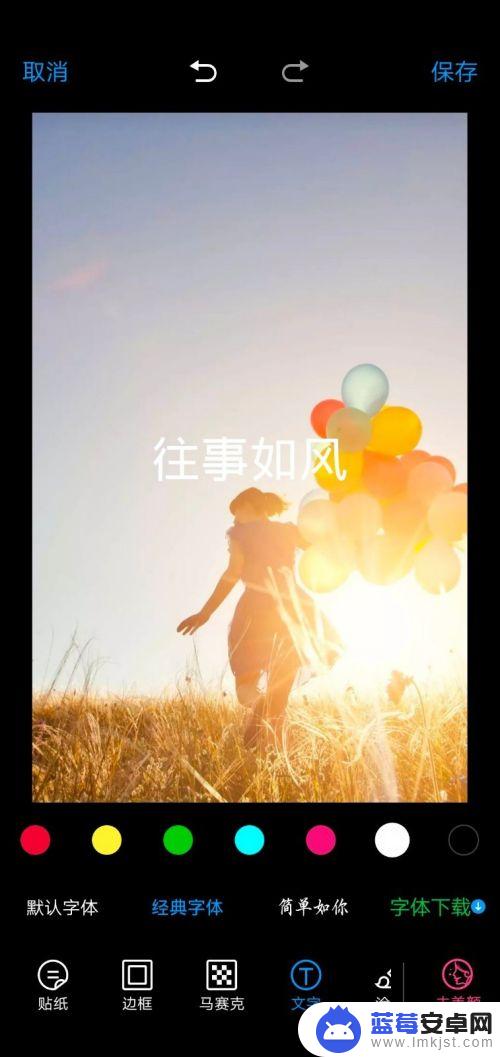
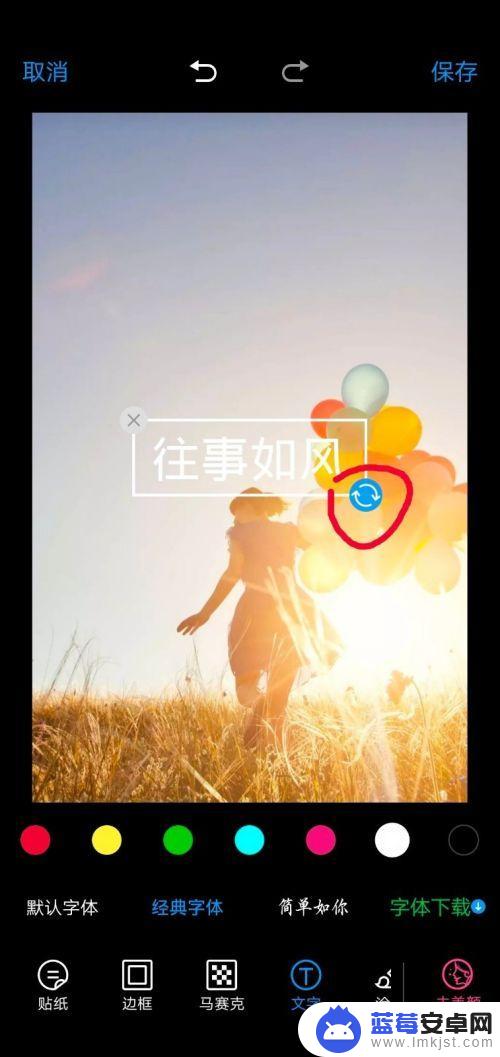
6.根据个人需求,编辑好文字之后,点击右上角的“保存”按钮,此张图片就编辑完成了。
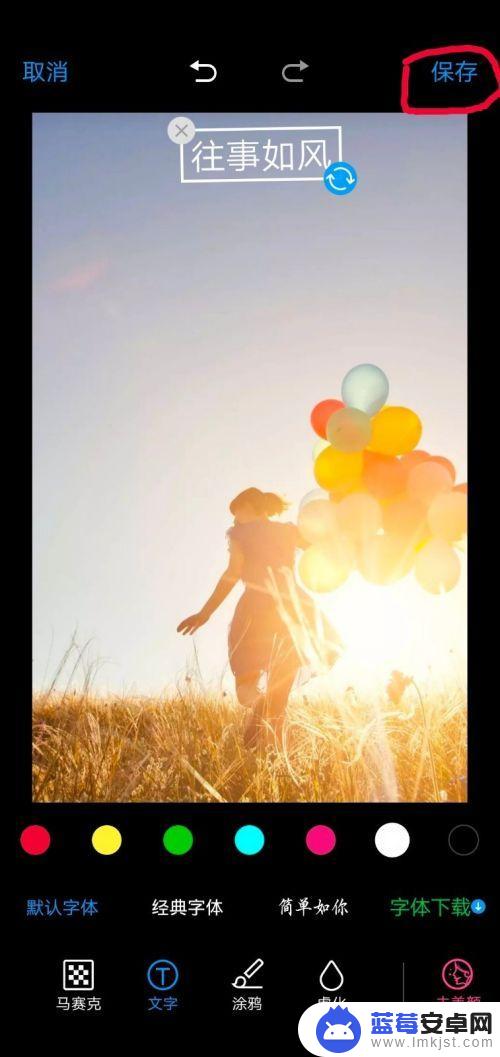

以上就是给手机图片添加小字的全部内容,如果遇到这种情况,您可以按照以上方法解决,希望对大家有所帮助。












